Каким приложением открыть файл vsd
Для представления информации используются не только привычные и хорошо знакомые большинству пользователей простые форматы. Если файл содержит разные типы данных, нужен более универсальный формат. Таковым, к примеру, является PDF, который может содержать как графику, так и распознанный текст. Одновременно содержать графику и текст могут и другие файлы, в частности, электронные книги FB2, EPUB и MOBI, а также документы Microsoft Office.
VSD – что это за формат и для чего нужен
Существуют и более специфические форматы, применяемые для компоновки разномастных данных. К ним, например, относятся VSD и VSDX, предназначенные для создания и редактирования диаграмм в программе Microsoft Visio. Десятая версия приложения использовала формат VSD, но во всех следующих версиях редактора данные стали сохранятся под расширением VSDX. Последний формат отличается поддержкой сжатия без потерь и более совершенным методом объединения структуры файла.
Но что представляют собой файлы VSD и VSDX? Это бинарные объекты, своего рода контейнеры, хранящие диаграммы, схемы, таблицы, элементы векторной графики и текст. Данные, содержащиеся в файлах этого типа, используют для структурирования разметку XML. В настоящее время файлы с расширением VSD и VSDX применяются в основном в тех случаях, когда речь идет о создании редактируемых визуальных представлений и различной отчетности.
Программы для просмотра и редактирования файлов VSD
Итак, поговорим о расширении VSD. Чем его открыть, обязательно ли для этого нужны специальные программы? Да, нужны, поскольку с подобным типом данных напрямую Windows не работает. При наличии установленного на компьютере офисного пакета от Microsoft документы VSD могут быть открыты штатным браузером Internet Explorer. Но предпочтение все же отдается специальному стороннему ПО, обладающему более широким функционалом.
Microsoft Visio
Для полноценной работы с файлами VSD предназначена программа Microsoft Visio. В ней есть всё, что нужно для создания и редактирования документов этого типа, она одобрена многими специалистами, работающими в сфере информационных технологий. Это как раз то, чем можно открыть формат VSDX, поскольку для программы он является «родным». Будучи рассчитанным на широкий круг пользователей, приложение Visio обладает простым и интуитивно-понятным интерфейсом, сходным с текстовым редактором Word.
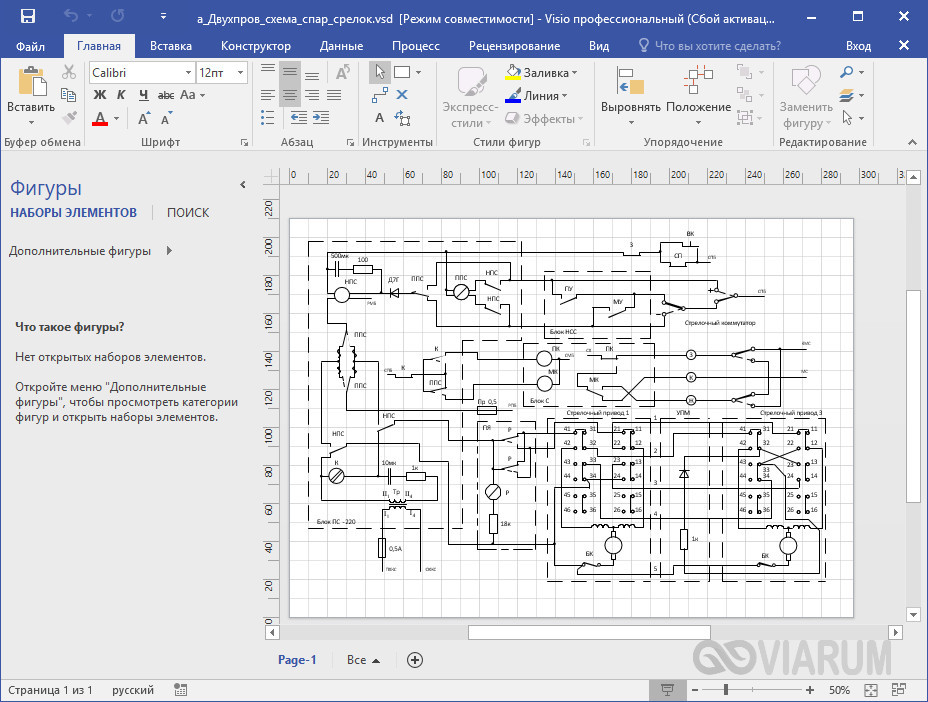
Microsoft Visio предлагает множество инструментов, среди которых имеются конструкторы, шаблоны, фигуры, средства вставки различных элементов. Программой поддерживается объединение разных объектов, связывание чертежей с внешними данными, импорт чертежей САПР, интеграция в документ интерактивных полей, создание диаграмм на базе сложных данных и множество других функций. Последние версии Microsoft Visio с форматом VSD работают в режиме совместимости, но чтобы редактор смог его открывать, нужно зайти в Центр управления безопасностью, нажать кнопку «Параметры блокировки файлов» и снять все установленные там галочки.
VSD Viewer
Если вы ищете простой способ, как открыть файл VSD только с целью просмотра, скачайте и установите бесплатную программу VSD Viewer. Она полностью автономна и не нуждается в наличии на компьютере Microsoft Visio. Помимо просмотра VSD-файлов поддерживает их вывод на печать, панорамирование и масштабирование, есть встроенный поиск по ключевым словам. Доступно несколько режимов отображения документов, поддерживаются форматы RTF и TХT, дополнительно имеется возможность отправки файлов по электронной почте. При установке вьювера расширение VSD автоматически ассоциируется с программой.

LibreOffice
Для просмотра и базового редактирования файлов VSD можно использовать бесплатный офисный пакет LibreOffice, вернее, входящее в его состав приложение для работы с векторной графикой Draw. Редактор поддерживает изменение и удаление отдельных входящих в состав VSD-документа элементов, добавление новых – фигур, линий, блок-схем, трехмерных объектов, фигур, диаграмм, гиперссылок и текстовых полей, интерактивных элементов управления. Также функционал программы включает панорамирование и масштабирование, работу с макросами, переключение между представлениями и много других полезных опций. Сохранение отредактированного файла возможно, однако, только в форматах ODG, OTG и FODG.

Internet Explorer
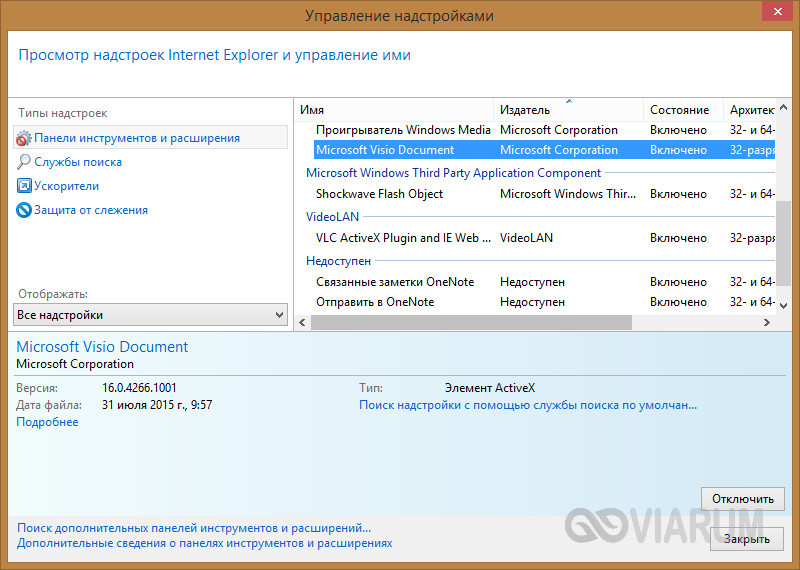
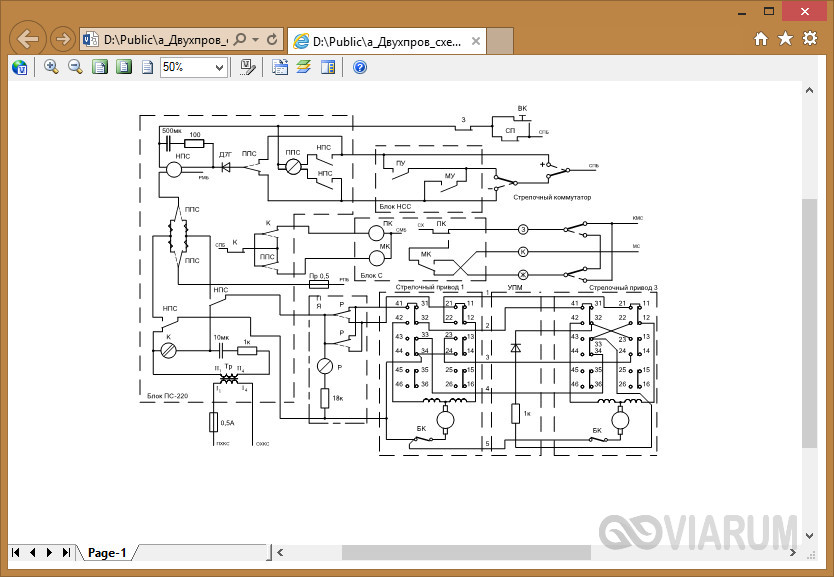
iGrafx Flowcharter
Чем еще открыть файл VSD на компьютере? Профессиональной программой для моделирования и анализа процессов iGrafx Flowcharter. Приложение позволяет создавать графические представления процессов, что существенно облегчает усвоение деловой информации. Просмотр VSD-документов – лишь малая часть того, что умеет программа. С ее помощью можно создавать карты процессов и потоков значений, диаграммы компоновки, Ишикавы, BPMN и SIPOC, таблицы FMEA, пользовательские шаблоны и т.д. Минус – программа платная, для получения демо-версии нужно заполнить большую форму.

Конвертация VSD в PDF онлайн
Если нет никакой возможности открыть VSD на компьютере (к примеру, вы работаете на чужом ПК), то на помощь придут онлайновые сервисы, умеющие преобразовывать VSD в PDF.
Файл с расширением VSD представляет собой файл Visio Drawing, созданный Visio, – профессиональное графическое приложение от Microsoft. Файлы VSD – это двоичные файлы, которые могут содержать текст, изображения, чертежи САПР, диаграммы, аннотации, объекты и многое другое.
В Microsoft Visio 2013 (и новее) по умолчанию хранятся файлы чертежей Visio с расширением .VSDX, основанные на XML и сжатые с помощью ZIP.
Файлы Visio используются для создания всего: от программного обеспечения и сетевых диаграмм до блок-схем и организационных диаграмм.
VSD также является аббревиатурой для некоторых других вещей, которые не имеют ничего общего с компьютерными форматами файлов, таких как привод с переменной скоростью, отладчик Visual Studio, вертикально-ориентированный дисплей и виртуальный общий диск. Это также название формата аналогового видео, который расшифровывается как Video Single Disc.
Как открыть VSD файлы
Microsoft Visio – это основная программа, используемая для создания, открытия и редактирования файлов VSD. Однако, вы также можете открывать файлы VSD без Visio с помощью таких программ, как CorelDRAW, iGrafx FlowCharter или ConceptDraw PRO.
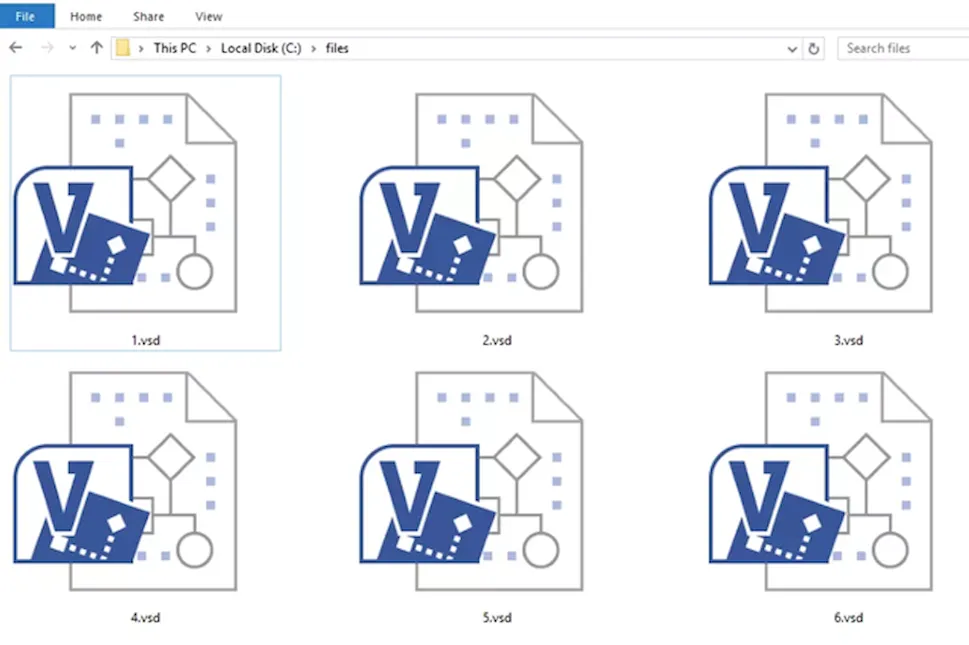
Некоторые другие средства открытия VSD, которые работают без установленной Visio и которые на 100% бесплатны, включают LibreOffice и Microsoft Visio 2013 Viewer. Первый – бесплатный офисный пакет, аналогичный MS Office (частью которого является Visio), а второй – бесплатный инструмент от Microsoft, который после установки открывает файлы VSD в Internet Explorer.
LibreOffice и ConceptDraw PRO могут открывать файлы VSD в macOS и Windows. Однако, пользователи Mac также могут использовать VSD Viewer.
Если вам нужен открыватель VSD для Linux, установка LibreOffice – ваш лучший вариант.
Visio Viewer iOS – это приложение для iPad и iPhone, которое может открывать файлы VSD.
Файлы VSDX используются в MS Office 2013 и новее, поэтому вам необходим пакет обеспечения совместимости Microsoft Visio, если вы хотите использовать файл VSDX в более старой версии программного обеспечения.
Файлы VSDX структурированы не так, как файлы VSD, что означает, что вы можете извлечь часть содержимого, даже не используя ни одну из этих программ. Ваш лучший выбор – с помощью бесплатного распаковщика архивов, такого как 7-Zip.
Как конвертировать файл VSD
Zamzar – это бесплатный конвертер документов, который позволяет вам конвертировать файл VSD онлайн в PDF, BMP, GIF, JPG, PNG и TIF/TIFF.
Вы можете использовать пункт меню Файл → Сохранить как в Visio, чтобы преобразовать файл VSD в VSDX и другие форматы файлов Visio, такие как VSSX, VSS, VSTX, VST, VSDM, VSTM и VDW. Visio также может конвертировать файл VSD в SVG, DWG, DXF, HTML, PDF и ряд форматов графических файлов, что делает обмен очень простым.
Другие программы, упомянутые выше, могут также сохранять файлы VSD в других форматах, возможно, через меню «Сохранить как» или «Экспорт».
Больше информации о формате VSD
Формат VSD использует сжатие без потерь для сжатия содержимого файла. Подобный формат, называемый Visio Drawing XML (который использует расширение файла .VDX), этого не делает. Вот почему файлы VDX часто имеют размер от трех до пяти раз больше, чем файлы VSD.
Хотя Visio 2013+ по умолчанию не сохраняет новые документы в формате VSD, эти версии по-прежнему полностью поддерживают этот формат, так что вы можете открывать, редактировать и сохранять его, если хотите.
Все ещё не можете открыть файл VSD
Если приведенная выше информация не помогает вам открыть или преобразовать файл, возможно, вы вообще имеете дело с файлом не VSD. Убедитесь, что вы правильно читаете расширение файла; в конце названия должно быть .VSD . Если этого не произойдет, у вас может быть файл, который имеет похожее расширение.
Например, формат файла PSD выглядит почти как VSD, но он используется с Adobe Photoshop, а не с Visio. Файлы ESD также очень похож, но может использоваться либо с операционной системой Microsoft, либо с программным обеспечением Expert Scan.
Ещё одно расширение, которое часто сбивает с толку, – VST. VST-файл может быть шаблоном рисования Visio или VST Audio Plugin. Если это первое, то он, конечно, может открываться с помощью Visio, но если это файл плагина, его нужно открыть с помощью программы, которая может принимать такого рода VST-файл.
Расширения файлов VHD и VHDX также похожи, но они используются для виртуальных жестких дисков.
Файлы с расширением .vsd и .vsdx предназначены для программы Microsoft Visio Viewer (vviewer.exe) и содержат визуальные объекты, текст, диаграммы и иную графическую информацию. Проблема в том, что далеко не все имеют возможность или желание пользоваться программой Microsoft Visio.
Для просмотра и редактирования файлов можно загрузить другие программы для любой из платформ (Windows, Mac, iOS, Android), воспользоваться онлайн-просмотром файлов в формате VSD/VSDX или конвертировать их в привычный PDF.
Хотя файлы Визио рассчитаны на диаграммы и векторную графику, они состоят из группы XML-файлов, которые находятся внутри ZIP-архива. Это усложняет конвертацию документа из одного формата в другой, поэтому выбор программ и бесплатных сервисов не слишком велик.
Открываем файлы .vsd и .vsdx без Visio:

Открываем .vsd и .vsdx онлайн (в браузере)
В интернете онлайн-сервисы для просмотра и редактирования документов с расширением .vsd/.vsdx единичны (не считая конвертеров), что связано с особенностью формата. Тем не менее, Microsoft предусмотрела возможность открывать VSD-файлы в браузере при помощи функционала службы SharePoint (Microsoft SharePoint Foundation, службы Windows SharePoint Services).
Иначе говоря, если на компьютере нет службы SharePoint (можно посмотреть через Пуск -> Панель управления -> Службы), просмотр .vsd будет недоступен без установки Visio или других программ. Если же SharePoint работает, то можно воспользоваться инструкцией от Microsoft:
- Перейдите в библиотеку SharePoint, в которой хранится схема.
- Щелкните имя схемы, чтобы открыть файл в браузере.
- Щелкните и перетаскивайте схему, чтобы просмотреть ее отдельные части. Для изменения размера схемы используйте инструменты управления масштабом в строке состояния.
- Чтобы отобразить схему в окне браузера полностью, нажмите кнопку Выбор масштаба для просмотра.
Эта и другие инструкции с сайта Microsoft подразумевают работу над документами с расширением VSD/VSDX в рамках общего доступа. Подобный функционал обычно присутствует в компаниях, где развернут Windows Server и включен функционал служб SharePoint. Обычному пользователю лучше воспользоваться бесплатным софтом для работы с документами .vsd без установки Visio.
Вот так выглядит документ Visio, открытый при помощи SharePoint в браузере Internet Explorer (другие браузеры не поддерживают расширение .vsd(x)):

Онлайн конвертация VSD в PDF
Онлайн-конвертация файлов с расширением .VSD в .PDF:
Программы для просмотра, редактирования и печати .VSD
Windows
Linux
Android
MacOS и iOS
- LibreOffice. Для MacOS X все офисные приложения также бесплатны, загрузить установочные файлы можно по ссылке. Сначала требуется установить сам LibreOffice, а затем пакет локализации, если есть желание перевести программу на русский язык.
- The Omni Group OmniGraffle. Приложение доступно как для компьютеров (MacOS X), так и для мобильных устройств (iOS). На сайте разработчика можно загрузить условно-бесплатную 14-дневную trial-версию приложения. Это позволит полмесяца работать с .vsd и любыми другими графическими форматами без ограничений в функционале. После этого программа предложит приобрести лицензию по цене $99,99 USD за обычную версию и $199,99 USD за Pro-лицензию.
- Nektony VSD Viewer. Приложение Visio Viewer для iPad и iPhone дает возможность работать со всеми файлами Visio, работает начиная с OS 8.0. На сайте разработчика предлагается приобрести приложения в iTunes Store за 9,99$.
- VSD Viewer for Visio Drawings. Полноценное приложение для компьютеров на MacOS X, стоит 1 150 рублей в российском магазине приложений Apple.
Nektony VSD Viewer для iOS и MacOS можно назвать самым дешевым решением для работы с расширениями Visio на Mac, но при этом отличается профессиональными возможностями и отличным исполнением (отзывы о программе исключительно положительные). Подойдет тем, кому возможностей бесплатного LibreOffice недостаточно, а тратиться на дорогостоящий софт нет желания.
С Visio Viewer вы можете открывать, просматривать и печатать Visio, даже если на Visio не установлены. Однако изменить, сохранить или создать новый Visio с помощью Visio Viewer. Для этого вам нужна полная версия Visio установлена. Если вы создаете и редактируете схемы в полной версии Visio и отправляете их человеку, у которого нет Visio, рекомендуем использовать Visio Viewer для просмотра схемы.
Если вы администратор, который поддерживает группу пользователей, которые могут воспользоваться преимуществами Visio Viewer, следует помнить, что с помощью групповой политики можно настроить режим "Microsoft Edge с режимом IE" для вашей организации. Подробные сведения см. в статье Список InternetExplorerIntegrationLocalFileExtensionAllowList под названием "Microsoft Edge — политики".
Где найти Visio Viewer
В Visio Viewer 2010 можно открывать документы Visio (VSD-файлы), сохраненные в Visio 2000, 2002, 2003, 2007 и 2010. В Visio Viewer 2010 также можно открывать XML-документы Visio (VDX-файлы), сохраненные в Visio 2002, 2003 и 2007.
В Visio Viewer 2013 можно открывать документы Visio (VSD-файлы), сохраненные в Visio 2000, 2002, 2003, 2007, 2010 и 2013. В Visio Viewer 2013 также можно открывать XML-документы Visio (VDX-файлы), сохраненные в Visio 2002, 2003 и 2007.
В Visio Viewer 2016 можно открывать документы Visio (VSD-файлы), сохраненные в Visio 2000, 2002, 2003, 2007, 2010, 2013 и 2016. В Visio Viewer 2016 также можно открывать XML-документы Visio (VDX-файлы), сохраненные в Visio 2002, 2003 и 2007.
Настройка системы для нас Visio Viewer с Microsoft Edge в режиме IE
В этом Visio Viewer требуется помощь веб-браузера Майкрософт для Visio рисунков. Internet Explorer 11 больше не поддерживается в Microsoft 365. Но если Microsoft Edge режиме IE на компьютере, Visio Viewer будут работать так, как нужно.
Требования
Internet Explorer 11 устанавливается и включена в качестве Windows на компьютере. (Это необходимо, так как Microsoft Edge internet Explorer при работе в режиме IE.)
Настольное Visio не установлено на компьютере. (Visio Viewer используется только на компьютерах, на которые не установлено Visio классическим приложением.)
Visio Viewer устанавливается на компьютере.
Добавление этой информации в реестр
Сохраните следующий блок кода в качестве REG-файла и импортировать его в реестр. Он связывает "Microsoft Edge с режимом IE" с типом файла VSDX. При внесении изменений в реестр следует внимательно работать. Инструкции см. в инструкциях по добавлению, изменению и удалению подстроек и значений реестра с помощью REG-файла.
Подтвердите правильную настройку Microsoft Edge режиме IE" и Visio Viewer
После выполнения выше процедуры откройте проводник и перейдите к Visio VSD/VSDX.
Значок файла должен выглядеть так:

Если щелкнуть правой кнопкой мыши значок файла, в меню должен быть пункт Открыть с помощью Microsoft Edge режиме IE,как показано на рисунке:
Значок файла и параметр, показанный выше, указывают на то Visio Viewer правильно настроена в системе для просмотра . VSDX-файлы.
Просмотр документа с помощью Visio Viewer
Когда вы открываете чертеж с Visio Viewer, он отображается в окне браузера. Если документ содержит несколько страниц, они отображаются в виде ярлычков в нижней части средства просмотра.
Перемещение рисунка
Найдите документ, который вы хотите открыть.
Дважды щелкните документ, чтобы его открыть.
В Visio Viewer не отображаются наборы элементов, области, линейки,а также направляющие линии и точки. Кроме того, Visio Viewer не поддерживает внедренные DGN-документы, повернутые страницы, больше одной гиперссылки, связанной с фигурой, гиперссылки, связанные со страницей документа, и свойства страницы документа.
Пользовательские стили заливки, типы линий и некоторые наконечники в Visio Viewer могут выглядеть иначе, чем в Visio.
Щелкните и перетащите документ в окне браузера. Для перемещения по документу можно также использовать полосы прокрутки или клавиши со стрелками.
Совет: Если вы не хотите перетаскивать документ, его можно сдвинуть с помощью полос прокрутки или клавиш со стрелками. Кроме того, вращая колесико мыши, документ можно сдвинуть вверх или вниз, а также влево или вправо (дополнительно удерживая нажатой клавишу SHIFT).
Чтобы увеличить определенную область в рисунке, нажмите CTRL+SHIFT и перетащите прямоугольник вокруг области, которая вы хотите увеличить.
Чтобы перейти на другую страницу документа, щелкните вкладку этой страницы в нижней части окна документа.
Увеличение и уменьшение масштаба
Чтобы увеличить и уменьшить масштаб документа, выполните одно из указанных ниже действий.
Чтобы увеличить масштаб рисунка, щелкните его правой кнопкой мыши и выберите увеличить. Можно также нажать кнопку Увеличить на Visio Viewer панели инструментов. Можно также нажать ALT+F7.
Чтобы увеличить определенную область в рисунке, нажмите CTRL+SHIFT и перетащите прямоугольник вокруг области, которая вы хотите увеличить.
Чтобы увеличить определенную точку в рисунке, нажмите CTRL+SHIFT, а затем щелкните точку, которая вы хотите увеличить.
Чтобы уменьшить масштаб рисунка, щелкните его правой кнопкой мыши и выберите уменьшить. Можно также нажать кнопку Уменьшить на Visio Viewer панели инструментов. Вы также можете нажать ALT+SHIFT+F7.
Чтобы уменьшить масштаб определенной точки в рисунке, нажмите CTRL+SHIFT и щелкните правой кнопкой мыши точку, в которой нужно уменьшить масштаб.
Чтобы увеличить или уменьшить масштаб рисунка с помощью процентного масштаба, щелкните его правой кнопкой мыши, выберите масштаб ,а затем щелкните процент масштаба или выберите его в поле Масштаб на панели инструментов Visio Viewer масштабе.
Выравнивание документа по центру окна Visio Viewer
Чтобы выровнять документ по центру окна браузера, выполните одно из указанных ниже действий.
Перетащите документ в центр окна браузера.
Переход по ссылке
Наведите указатель мыши на фигуру, которая содержит гиперссылку.
Переход на другую страницу
Чтобы перейти на другую страницу документа, выполните одно из указанных ниже действий.
Щелкните ярлычок страницы, на которую нужно перейти, в нижней части окна документа.
Щелкните документ правой кнопкой мыши, выберите в контекстном меню пункт Перейти на страницу, а затем — нужную страницу.
Сочетания клавиш. Можно также нажать клавиши CTRL+PAGE DOWN, чтобы перейти к следующей странице, а CTRL+PAGE UP — для перемещения на предыдущую страницу.
Просмотр данных, сохраненных с фигурой
Дважды щелкните фигуру в документе Visio.
Данные фигуры появятся в диалоговом окне Свойства на вкладке Свойства фигуры. Если эта вкладка пуста, фигура не содержит никаких данных.
Печать документа из Visio Viewer
При печати Visio с помощью Visio Viewer печатается из веб-браузера, а не из Visio.
Настройте в окне браузера коэффициент масштаба и установите центральную точку для схемы, которые необходимо использовать на распечатанной странице.
Откройте параметры страницы в браузере для выбора настроек принтера.
Используйте функцию предварительного просмотра, чтобы увидеть, как будет выглядеть схема в печатном варианте.
Если вас не устраивает ее вид, закройте диалоговое окно предварительного просмотра, измените выравнивание схемы и параметр масштабирования, чтобы получить желаемый вид страницы.
Если при подготовке к печати вы измените какие-либо параметры в диалоговом окне Предварительный просмотр, это может привести к неправильной печати рисунка. Чтобы этого не случилось, не изменяйте параметры в этом диалоговом окне. Если необходимо изменить параметры принтера, сделайте это до печати в диалоговом окне Параметры страницы.
При печати Visio с помощью Visio Viewer печатается из веб-браузера, а не Visio. Печать из браузера означает, что ваш чертеж может выглядеть не так, как при печати из Visio; у вас меньше контроля над процессом печати, и вы можете печатать только одну страницу за раз.
При печати Visio в веб-браузере на печатаемой странице используются те же коэффициент масштабирования и центр, что и в окне браузера, поэтому то, что вы видите на мониторе, почти приблизит к печати. Однако перед печатью всегда выполняйте предварительный просмотр документа, чтобы убедиться в правильности ожидаемого результата.
Временное изменение свойств документа и просмотра
На панели Visio Viewer нажмите кнопку Свойства и .
С помощью параметров на вкладках Отображение, Слои и Примечания можно скрыть и отобразить части схемы и средство просмотра.
Читайте также:


